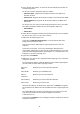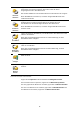Operation Manual
36
5. Geben Sie den Namen der POI-Kategorie ein, z. B. »Freunde« oder
»Lieblingsrestaurants«. Weisen Sie anschließend Ihrer POI-Kategorie ein
Symbol zu.
6. Tippen Sie auf POI hinzufügen.
7. Sie werden aufgefordert, den POI zu benennen.
8. Wählen Sie die POI-Kategorie des neuen POI aus.
9. Wählen Sie den Standort des POI aus folgender Liste aus:
POI
hinzufügen
Tippen Sie auf diese Schaltfläche, um einen POI hinzuzufügen.
Heimatort
Sie können Ihren Heimatort als POI speichern.
Wenn Sie Ihren Heimatort ändern wollen, können Sie vor der Änderung
den alten Heimatort als POI speichern.
Favorit
Sie können einen Favoriten als POI speichern.
Sie können nur eine begrenzte Anzahl von Favoriten erstellen. Beim
Erreichen der maximalen Anzahl müssen Sie erst einige Favoriten
löschen, um neue erstellen zu können. Bevor Sie einen Favoriten
löschen, sollten Sie ihn als POI speichern, um seine Adresse nicht zu
verlieren.
Adresse
Sie können eine Adresse als POI speichern. Wenn Sie eine Adresse
eingeben, können Sie zwischen vier Optionen wählen.
• Stadtzentrum
• Straße und Hausnummer
• Postleitzahl
• Kreuzung
Letztes Ziel
Wählen Sie den POI aus einer Liste von Orten aus, die Sie bereits als
Ziele verwendet haben.
Ort von
Interesse
Sie können einen bereits vorhandenen Point of Interest (POI) als neuen
POI speichern. Wenn Sie zum Beispiel Ihre Lieblingsrestaurants in einer
eigenen Kategorie ablegen möchten, sollten Sie diese Option
verwenden, statt die Adressen manuell einzugeben.
Mein Standort
Tippen Sie auf diese Schaltfläche, um Ihre aktuelle Position als POI zu
speichern.
Wenn Sie z. B. irgendwo anhalten, wo es Ihnen gefällt, können Sie durch
Antippen dieser Schaltfläche den Ort einfach als POI speichern.
2
3
1
2